Tutorial van Scott Kelby: huid retoucheren
Als je vlekjes op je foto hebt of kleine onvolkomenheden op de huid van je onderwerp, kun dat in Camera Raw corrigeren. Hoe? Dat leer je van Scott Kelby.
Als je vlekjes op je foto hebt of kleine onvolkomenheden op het gezicht van je onderwerp, kun je veel van dat soort dingen in Camera Raw direct corrigeren met het gereedschap Vlekken verwijderen. Dit gereedschap leent wat ‘helende’ krachten van Photoshops Retoucheerpenseel. Je kunt er zelfs mee schilderen, maar het is lang niet zo nauwkeurig als het Retoucheerpenseel (dat echt een magisch gereedschap is). Gebruik dit gereedschap dus voor de snelle verwijdering van vlekjes, stofjes en onvolkomenheden en laat het zwaardere werk over aan het echte Retoucheerpenseel in Photoshop. Je zult me later dankbaar zijn.
Stap een
Dit is de foto die we willen retoucheren. Ons onderwerp heeft links een donkere cirkel onder zijn oog die we willen weghalen (iets wat we onmogelijk hadden kunnen doen in eerdere versies van Camera Raw), evenals een paar kleine onvolkomenheden. Klik op het gereedschap Vlekken verwijderen (B) op de werkbalk (rood omcirkeld). Overigens vind ik dat ze dit gereedschap beslist een andere naam moeten geven nu het meer werkt als het Retoucheerpenseel en meer doet dan alleen vlekken verwijderen.Stap twee
Dubbelklik op het gereedschap Zoomen op de werkbalk om te schakelen naar een weergave van 100%, zodat we het gebied goed in beeld hebben waar we de donkere cirkel willen weghalen. Klik nu op het gereedschap Vlekken verwijderen en schilder over de donkere cirkel. Terwijl je dit doet, zie je de contouren van het gebied dat je aan het retoucheren bent.TIP: Realistischer huid retoucheren
Als je rimpels moet verwijderen van een gezicht en je haalt ze helemaal weg, zal het resultaat er waarschijnlijk wat onrealistisch uitzien, maar je kunt de schuifregelaar Dekking (in het deelvenster rechts) aanpassen om iets van de oorspronkelijke rimpel terug te halen. Je bent dan de rimpels aan het verminderen in plaats van ze helemaal weg te halen.
Stap drie
Wanneer je klaar bent met schilderen, zie je twee bewerkingsspelden: (1) het gebied met de rode speld is het gebied dat je repareert en (2) het gebied met de groene speld is het gebied dat het gereedschap Vlekken verwijderen heeft gekozen als textuurmonster voor de reparatie. Meestal ligt dit voorbeeldgebied dicht bij het gebied dat je probeert te corrigeren, maar soms doet het wat hier gebeurd is: het heeft een gebied gekozen dat ver genoeg weg ligt om geen perfecte match te creëren (in dit geval zijn richting en type van de huid op het voorhoofd heel anders dan van de huid onder zijn oog). Dat geeft niet, want we kunnen het gereedschap Vlekken verwijderen eenvoudig een ander gebied laten kiezen om een monster van te nemen.Stap vier
Klik binnen het groene voorbeeldgebied en sleep het naar een andere plek op het gezicht die een betere match is (hier heb ik het links onder het gebied gesleept waar we overheen geschilderd hebben). Laat wanneer je het op een nieuw gebied sleept de muisknop even los, zodat je een voorvertoning ziet van hoe dit voorbeeldgebied eruitziet (zo kun je zien of de verplaatsing het gewenste effect heeft). Als het er niet goed uitziet, sleep je het groene monstergebied naar een andere plek en laat je weer de muisknop los voor een snelle voorvertoning.Stap vijf
Als het oog er eenmaal goed uitziet, ga je het gezicht langs en klik je op de onvolkomenheden om ze te verwijderen. Wanneer je de muisknop loslaat, verschijnt er een tweede cirkel om het gekozen monstergebied aan te duiden. Als je dat moet verplaatsen, sleep je het simpelweg ergens anders heen.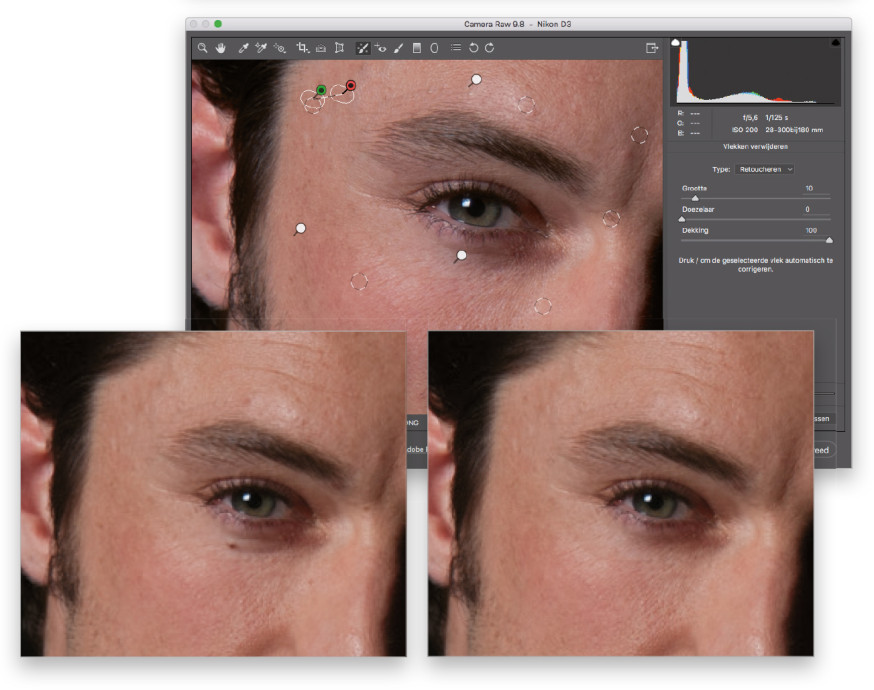
Deze en andere workshops over Photoshop vind je in Het Adobe Photoshop CC-boek voor digitale fotografen van Scott Kelby. Verder aan de slag met Photoshop? Bestel het boek via de QR-code of hier.
Photoshop voor Lightroom-gebruikers
Auteur Scott Kelby
ISBN 9789059409613
Prijs €44,99






